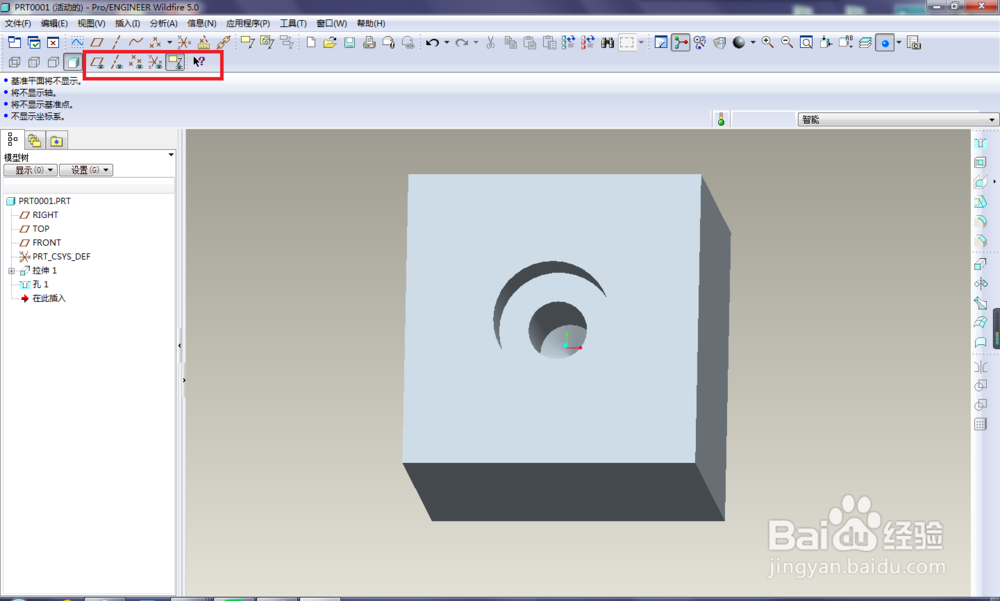1、打开Pro/e5.0软件

2、新建一个实体零件,模式默认为“缺省”
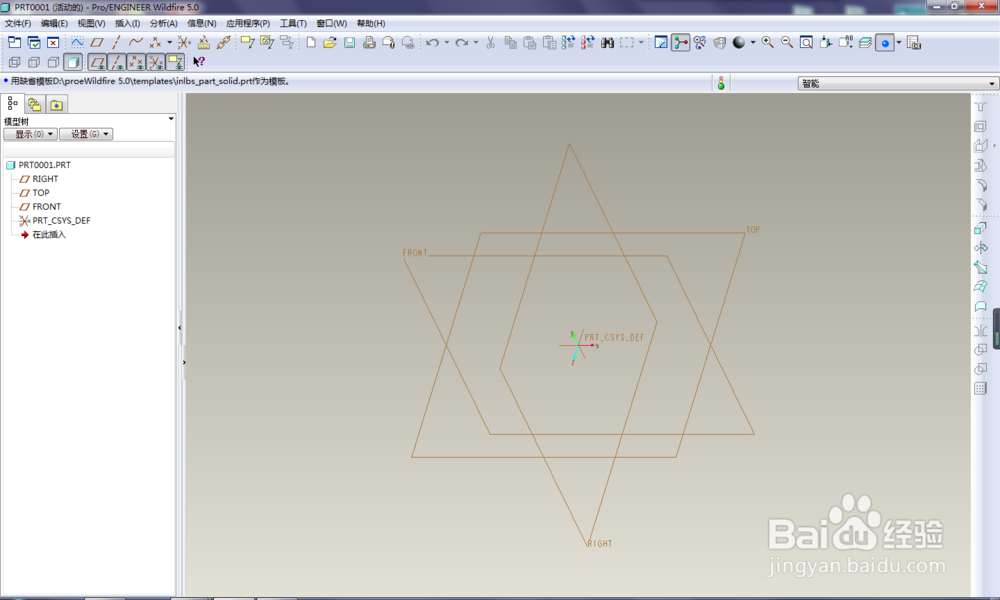
3、拉伸一个实体正方体100x100x100。
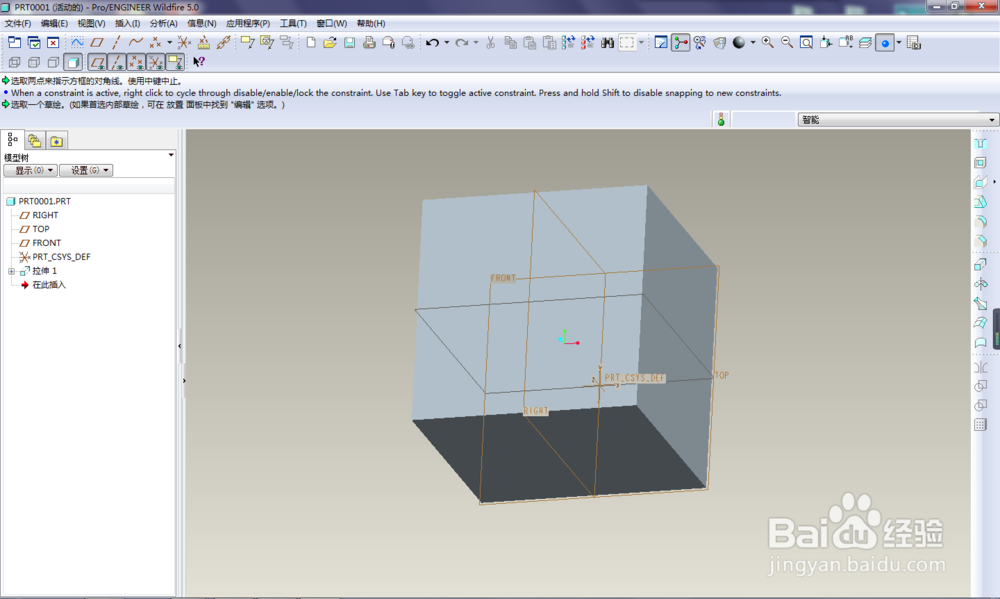
4、激活孔工具
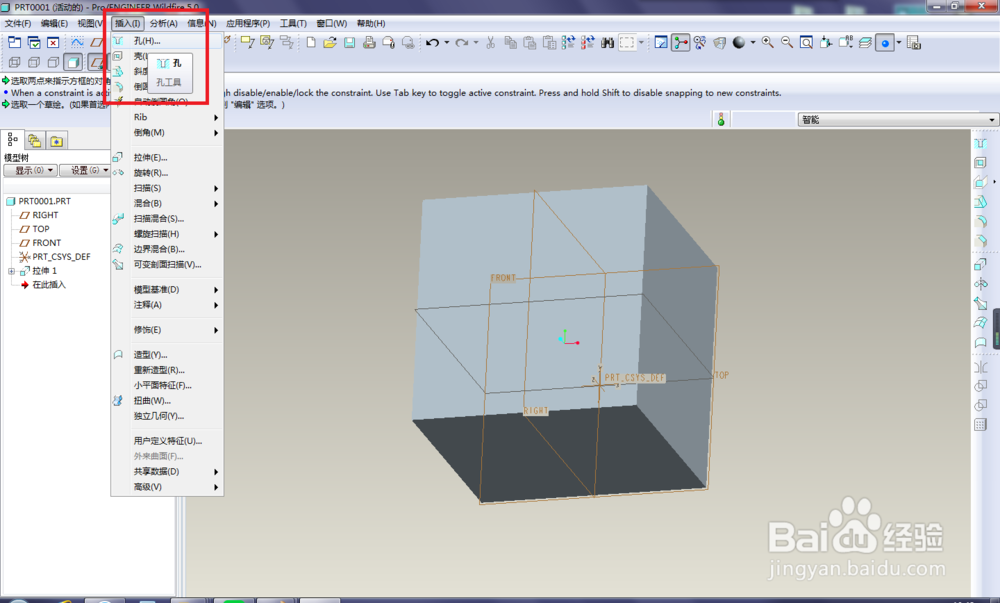
5、按下图步骤来1、点击放置,看1号红色框选2、点击正方体上表面,看3好红色框选3、看2号红色框选,原本的内容是“无项目”,完成以上两点之后,内容就变成了“曲面:F5(拉伸-1)。

6、看第五步中的配图中的偏移参照一栏是提示要添加项目。看下图中的红色框选,2号和3号框选是设醅呓择锗置偏置参照的工具,拖动它们到参照面。然后1号框选就可以看到有内容了,偏置的距离是之前的,需要重新设置。

7、设置好偏置距离都为0,这意味着孔的中心在坐标原点。看下图,刚设置完距离,就孔的线框就自动移动到原点了。
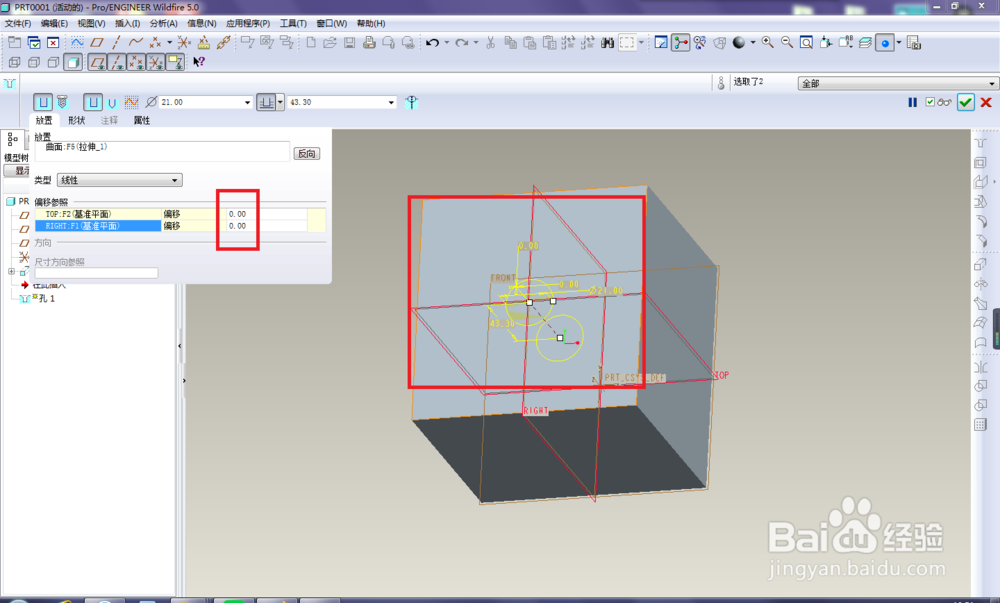
8、点击红色框选中的尖形粪鋈蕞捅孔按钮,鼠标放在上面,可以看到它的功能——使用标准孔轮廓作为钻孔轮廓。(看到这里的你们应该猜到了,软件默认的是简单孔。)
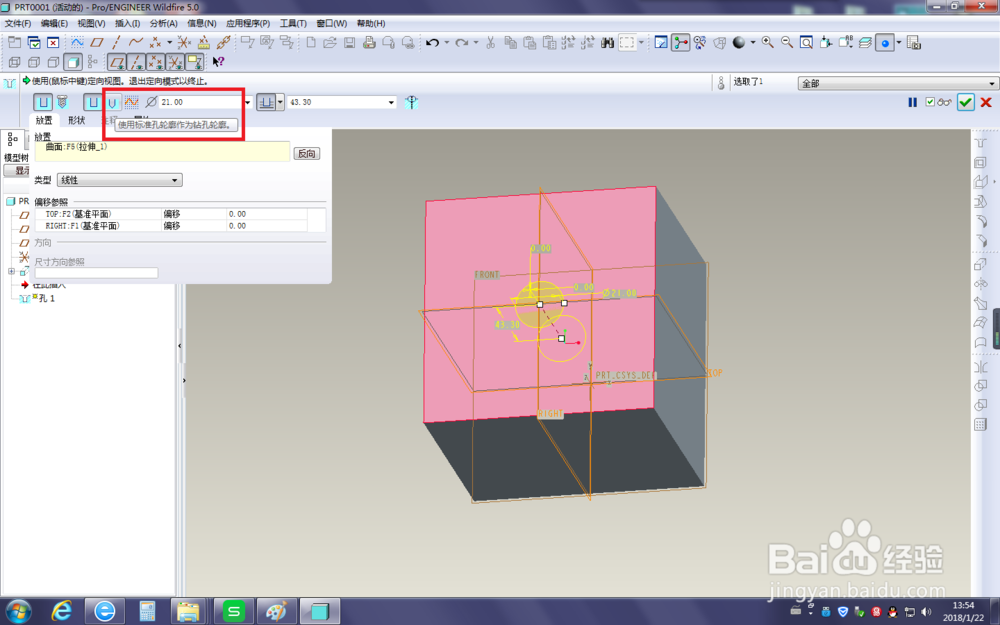
9、完成上面的步骤,可以看出孔工具栏的变化,然后在出现的工具图标中点击沉孔图标。如下图红色框选”添加沉孔“
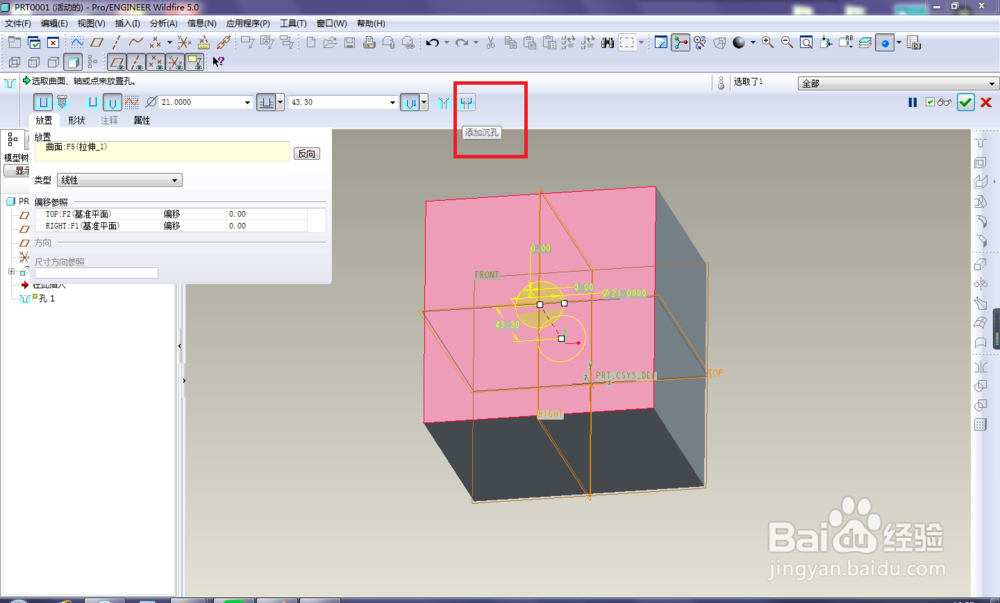
10、点击”形状“,这里可以设置孔的参数。
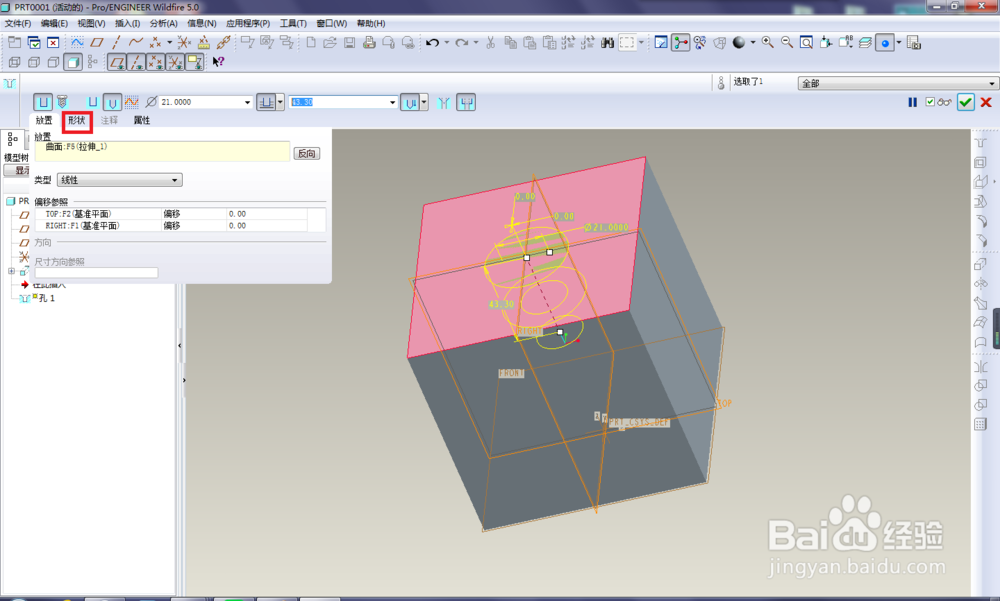
11、按下图所示,设置好沉孔的各项参数,然后点击√,完成。
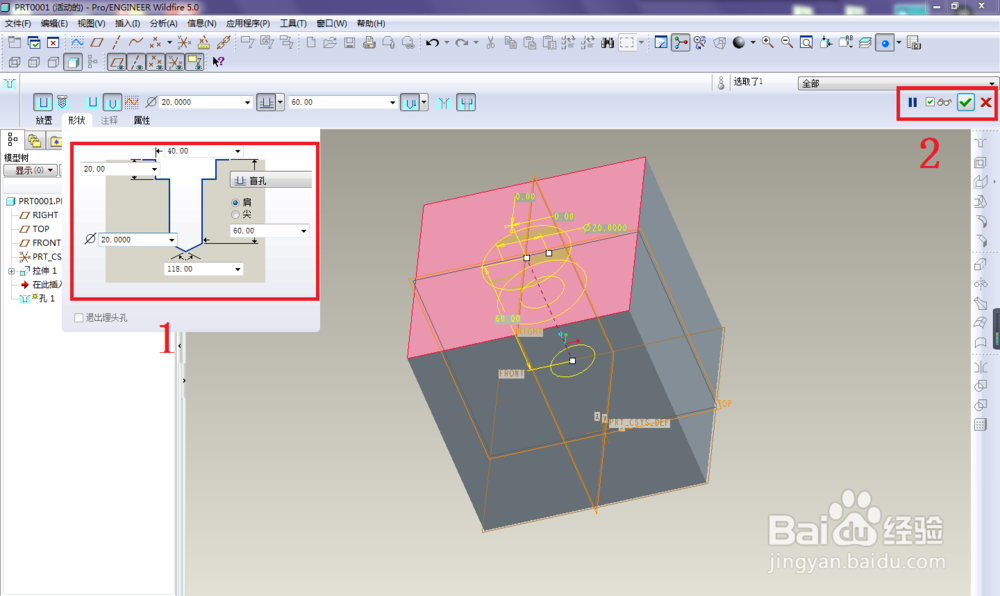
12、用鼠标中键调整实体视图方向,并隐藏好基准轴、基准面等